Epson Print Enabler - Questions fréquemment posées
Qu’est-ce que Epson Print Enabler ?
Sur les périphériques intelligents qui exécutent Android 4.4 (KitKat) ou ultérieur, une prise en charge de l’impression est intégrée au système d’exploitation. Vous pouvez rechercher sur votre réseau local les imprimantes Epson sur lesquelles imprimer en téléchargeant et en installant Epson Print Enabler depuis Google Play Store.
Quelles imprimantes prennent en charge Epson Print Enabler ?
Epson Print Enabler est pris en charge avec les imprimantes à jet d'encre et laser Epson dotées d'une interface réseau (WI-FI / LAN).
Gamme système à alimentation continue en encre
L355
L550
M200
Depuis quels périphériques puis-je imprimer ?
Sur les périphériques intelligents qui exécutent Android 4.4 (KitKat) ou ultérieur, l’impression est prise en charge.
Depuis quelles applications puis-je imprimer ?
- Chrome
- Gmail
- Photo
- Drive
- Quick Office
Comment dois-je configurer ma tablette pour Epson Print Enabler ?
- Installez l'application Epson Print Enabler du Google Play Store.
- Allez au menu Paramètres de votre appareil intelligent.
- Sélectionnez l'option d'impression.
- Assurez-vous que Epson Print Enabler est ON.
- Fermez le menu Paramètres et ouvrez une application soutenue pour lancer l'impression.
Comment puis-je imprimer en utilisant Epson Print Enabler ?
- Ouvrez une application prise en charge. Consultez la FAQ À partir de quelles applications puis-je imprimer ? pour connaître la liste des applications prises en charge.
- Appuyez sur Print. Si vous ne voyez pas l’option Print, appuyez sur l’icône Menu et sélectionnez Print.
- Sélectionnez votre imprimante dans la liste et appuyez sur Connect.
- Si vous ne voyez pas votre imprimante, prenez l’option de recherche d’autres imprimantes ou l’option d’ajout d’une imprimante manuellement à l’aide de l’adresse IP de cette imprimante.
- Sélectionnez le nombre d’exemplaires que vous voulez imprimer, ou appuyez sur More options pour choisir le mode couleur (Color Mode), la taille de papier (Paper Size) ou l’orientation (Orientation).
- Appuyez sur Print.
|
Votre appareil intelligent doit être connecté au même réseau que votre produit Epson. |
Quels types de support et quelles tailles sont pris en charge ?
| Nom du paramètre | Format du papier | Supports |
|---|---|---|
| A4 (Papier ordinaire) | A4 | Papier ordinaire |
| A4 (Papier Photo) | A4 | Papier Photo |
| Letter (Papier ordinaire) | Letter | Papier ordinaire |
| Letter (Papier Photo) | Letter | Papier Photo |
| 4 x 6 in | 4 x 6 in | Papier Photo |
| 3.5 x 5 in | 3.5 x 5 in | Papier Photo |
| Carte postale (Inkjet Paper) | Carte postale | Carte postale (IJ) |
| Carte postale (Glossy Paper) | Carte postale | Carte postale (Photo) |
Quels sont les paramètres d’imprimante disponibles ?
Paramètres d’imprimante
Format de papier: Consultez la FAQ Quels types de support et quelles tailles sont pris en charge ?
Couleur: Monochrome/Couleur
Orientation: Portrait / Paysage
Pages: Toutes / Pages
|
Les paramètres d’imprimante ci-dessus sont définis par le système d’exploitation Android. |
Paramètres d’imprimante supplémentaires
Qualité: Brouillon / Normal / Meilleur
Disposition: Bordures / Sans bordures
Impression recto-verso: Désactivé / Long côté / Petit côté
|
Ces éléments sont définis par Epson Print Enabler. |
Spécification
Imprimante: Impression en réseau local uniquement
Quelles sont les langues prises en charge ?
- Anglais
- Allemand
- Espagnol
- Français
- Italien
- Néerlandais
- Portugais
- Russe
- Japonais
- Coréen
- Chinois (Simplifié)
- Chinois (Traditionnel)
Quels fichiers puis-je imprimer ?
Les types de fichier pris en charge dépendent de l’application depuis laquelle vous imprimez.
Quels appareils Kindle sont compatibles avec Epson Print Enabler?
Epson Print Enabler est compatible avec les appareils Kindle Fire suivants fonctionnant sous Fire OS 5. Epson Print Enabler peut être téléchargé depuis Amazon Store.
| Kindle Fire (5ème génération) | Kindle HD 8 (5ème génération) | Kindle HD 10 (5th génération) |
| Kindle HD 6 (mis à jour pour Fire OS5/4ème génération) | Kindle HD7 (mis à jour pour Fire OS5/4ème génération) | Kindle HDX 8.9 (mis à jour pour Fire OS 5/4ème génération) |
|
Epson Print Enabler n’est pas supporté par les appareils utilisant Fire OS 4. Pour imprimer en utilisant Fire OS 4 utilisez Epson Print Plug-in. Pour plus d’information cliquez Ici. |
Puis-je télécharger à la fois Epson Print Plugin pour Amazon Kindle Fire et Epson Print Enabler pour les appareils Fire OS 4.5 ou inférieur et Fire OS 5 ou ultérieur depuis Amazon Store?
Oui il est possible de télécharger et installer à la fois "Epson Print Plugin pour Amazon Kindle Fire" et "Epson Print Enabler" pour appareils "Fire OS 4.5 ou inférieur" et "Fire OS 5 ou ultérieur". Seule l’application compatible sera utilisée pour imprimer.
Comment dois-je paramétrer mon appareil Kindle pour imprimer?
- Votre appareil Kindle Fire doit être connecté au même réseau que votre Imprimante
- Ouvrez le document ou la photo que vous souhaitez Imprimer
- Appuyez sur Imprimer dans la barre des tâches, ou appuyez sur I, puis Imprimer.
- Si vous voyez un message Plugin nécessaire , appuyez sur OK, puis sur Télécharger.
- Sélectionnez votre produit Epson
- Appuyez sur Imprimer dans la barre des tâches, ou appuyez sur I, puis Imprimer.
- Le Plugin Epson Print s’installe sur votre Kindle.
- Selectionnez Sélectionnez vos options d’impression
- Appuyez sur Imprimer
Comment puis-je Imprimer en utilisant Epson Print Enabler?
- Votre appareil Kindle doit être connecté au même réseau que votre produit Epson.
- Ouvrez le document ou la photo que vous souhaitez Imprimer
- Appuyez Imprimer dans la barre des tâches, ou appuyez sur I, puis Imprimer.
- Select your Epson product
|
Si vous ne voyez pas votre imprimante, appuyez sur rechercher pour ajouter une imprimante ou appuyez sur ajouter une imprimante manuellement à l’aide de l’adresse |
- Sélectionner le nombre de copies que vous souhaitez imprimer, ou appuyez sur "plus d’options" pour choisir le mode couleur, la taille du papier et l’orientation.
- Appuyez sur Imprimer
Mon imprimante est compatible, mais n’apparait pas dans la liste des imprimantes disponibles sur mon Kindle. Que puis-je faire?
|
Si vous ne connaissez pas l’adresse IP de votre imprimante, vous pouvez imprimer la feuille d’etat reseau. l’adresse IP figure dans la liste. Consulter la guide d’utilisation de votre produit pour plus d’instructions. |
- Assurez vous que votre Kindle est connecté au même réseau que votre produit Epson.
- Les deux appareils doivent être connectés au même réseau que votre produit Epson.
- Assurez vous que vous avez installé votre Epson Print Plugin depuis Amazon store.
- Si vous ne pouvez toujours pas vous connecter, et que vos deux appareils sont connectés correctement, appuyez sur + dans le coin en haut à droite et entrez l’adresse IP de votre imprimante.
Que puis-je imprimer sur mon Kindle Fire HD ou Kindle Fire HDX?
Vous pouvez utiliser votre appareil Kindle pour les impressions suivantes :
- Documents Microsoft Office
- Emails
- Photos
- Calendrier
- Contacts
Qui puis-je contacter pour du support?
Contactez Amazon en appuyant sur le bouton Aide sur votre Kindle. Pour utiliser l’aide, Glisser vers le bas depuis le haut de l’écran de votre tablette, Appuyez sur Aide, puis sur Connexion.
Comment connecter mon Kindle a un réseau Wi-Fi?
- Glisser vers le bas depuis le haut de l’écran de votre tablette pour ouvrir le panneau de configuration Kindle.
- Appuyez sur réseau et connexion sans fil.
- Tap Wi-Fi.
- Choisissez votre le réseau sans fil et connectez-vous sur ce réseau.
Quels type et taille de papier sont supporté par le Plugin Epson Print pour Amazon Kindle Fire et Epson Print Enabler?
| Article | Taille Papier | Type |
|---|---|---|
| A4 (Papier ordinaire) | A4 | Papier ordinaire |
| A4 (Papier Photo) | A4 | Papier Photo |
| Letter (Papier ordinaire) | Letter | Papier ordinaire |
| Letter (Papier Photo) | Letter | Papier Photo |
| 4 x 6 in | 4 x 6 in | Papier Photo |
| 3.5 x 5 in | 3.5 x 5 in | Papier Photo |
| Carte Postale (Papier Matte) | Carte Postale | Carte Postale |
| Carte Postale (Papier Glaçé) | Carte Postale | Carte Postale (Photo) |
Quels paramètres d’impression sont disponibles?
- Copies : 0 - 99
- Mode Couleur :Black & White
- Taille du papier : A4
- Qualité d’impression : Draft
- Mise en page : Borders
- Recto verso : Off
Quelles langues sont disponibles?
- Englais
- Allemand
- Espagnol
- Français
- Italien
- Hollandais
- Portuguais
- Russe
- Japonais
- Koreen
- Chinois (Simplifié)
- Chinese (Traditionnel)
Je ne peux pas accepter le contrat de licence utilisateur.(EULA)
- Le contrat de licence utilisateur n’a pas de bouton “accepter”.
- Appuyez sur le bouton OK en bas de l’écran pour accepter.
- Appuyez sur X dans le coin en haut à droite de l’écran pour accepter.